本文利用excel图表记录集技巧,创建级联列表框。
示例效果如下图1所示。
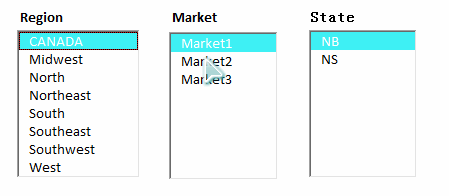
图1
正如上图1所演示的,创建的一组列表框-Region,Market和State可以联动工作。也就是说,如果选择列表框Region中的某项,那么列表框Market和State仅显示在所选择的Region项中与该项关联的值。同样,选择列表框Market中的某项,列表框State中仅显示与Market项中与该项关联的值。
解决方法
使用ADO记录集为子列表框提取记录,使用父列表框的值作为条件。在这种情况下,Region和Markets都是父列表框,因为它们影响如何提供下一级的值。Market和State作为子列表框,因为它们的值取决于其上一级列表框。
在本示例中,创建一个函数,接受子列表框作为其参数,然后使用该列表框判断提取什么数据以及填充哪个列表框。
打开VBE,插入一个标准模块,输入下列代码:
Function CascadeChild(TargetChild As OLEObject)
Dim Myconnection As Connection
Dim Myrecordset As Recordset
Dim Myworkbook As String
Dim strSQL As String
Set Myconnection = NewConnection
Set Myrecordset = NewRecordset
‘识别要引用的工作簿
Myworkbook =Application.ThisWorkbook.FullName
‘打开对该工作簿的连接
Myconnection.Open”Provider=Microsoft.Jet.OLEDB.4.0;” & _ “Data Source=”& Myworkbook & “;” & _ “ExtendedProperties=Excel 8.0;” & _ “Persist SecurityInfo=False”
‘确定正确的SQL语句,在父列表框中使用该值作为查询的参数
Select CaseTargetChild.Name
Case Is =”lstMarket”
strSQL = “SelectDistinct [Market] AS [tgtField] from [Sheet1$A1:C40] Where [Region]='”& Sheet1.lstRegion.Value & “‘”
VBA教程:数组、集合和字典
之前的一些文章,我们详细解了集合、数组和字典这三种常用的数据结构。在本文中,我们简单小结一下,看看它们之间有哪些区别,以巩固所学的知识。 存储的类型 数组 数组是一组具有相同名称的同类元素。可用来存储多个相同类型的变量。 集合 集合可以用来存储不同的数据类型。 字典 字典可以用来存储不同的数据类型。 注
Case Is =”lstState”
strSQL = “SelectDistinct [State] AS [tgtField] from [Sheet1$A1:C40] Where [Market]='”& Sheet1.lstMarket.Value & “‘”
End Select
‘装载查询到记录集中
Myrecordset.Open strSQL,Myconnection, adOpenStatic
‘填充目标子列表框
With TargetChild.Object
.Clear
Do
.AddItemMyrecordset![tgtField]
Myrecordset.MoveNext
Loop UntilMyrecordset.EOF’自动选择列表框中的第一个值
.Value = .List(0) End With
‘清理 Myconnection.Close
Set Myrecordset = Nothing
Set Myconnection =Nothing
End Function
每个父列表框的OnClick事件只是简单地调用上面的函数,传递目标子列表框作为函数的参数:
Private Sub lstMarket_Click() CallCascadeChild(ActiveSheet.OLEObjects(Sheet1.lstState.Name))End Sub Private Sub lstRegion_Click() Call CascadeChild(ActiveSheet.OLEObjects(Sheet1.lstMarket.Name))End Sub
说明
1.示例中使用的是ActiveX列表框控件。
2.需要在VBE中设置对Microsoft ActiveX Data Objects Library的引用,如下图2所示。
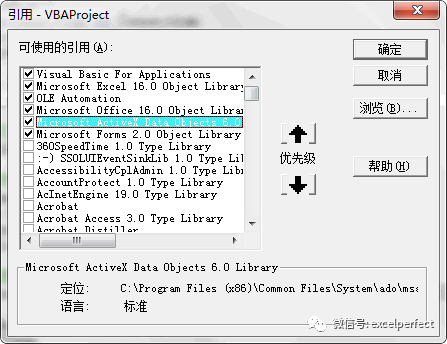
图2
Excel是如何控制公式计算的
通常,Excel默认的计算模式为“自动”计算,这可以从下图1所示的功能区“公式”选项卡“计算”组中的计算选项看出来。 图1 也可以从“Excel选项”对话框中“公式”选项卡中计算选项下的工作簿计算所选取的“自动重算”看出来,如下图2所示。 图2 这样,我们在Excel工作表单元格中修改值后,使用该值的公式结果会






